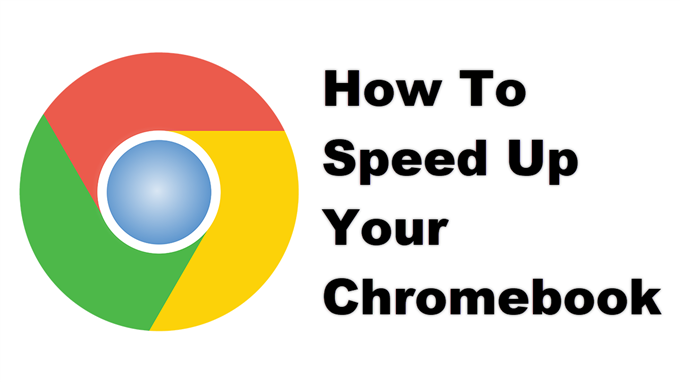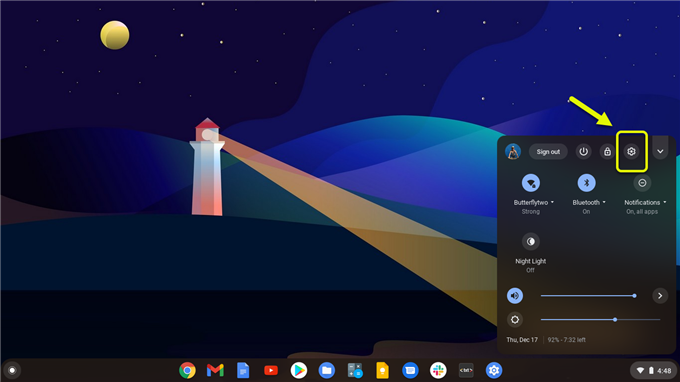Untuk mempercepat Chromebook, anda perlu mengosongkan ingatannya. Untuk melakukan ini, anda harus menghentikan aplikasi tertentu daripada berjalan, hadkan jumlah tab yang telah anda buka, atau matikan dan nyahpasang sambungan yang tidak digunakan. Anda juga perlu memeriksa apakah ada kemas kini dan memasangnya.
Chromebook adalah jenis komputer yang kebanyakannya menggunakan penyemak imbas Google Chrome untuk menyelesaikan sesuatu. Ia berjalan pada Chrome OS yang mempunyai penyelenggaraan rendah kerana ia selamat dan diperbaharui secara automatik. Model-model ini biasanya lebih murah daripada rakan-rakan Windows mereka dan bagus untuk digunakan untuk produktiviti menggunakan Google Docs.
Jadikan Chromebook anda berjalan lebih pantas dan mempercepatnya
Kali pertama anda menggunakan Chromebook, anda akan melihat bahawa ia berjalan dengan lancar. Lama kelamaan walaupun ia berjalan perlahan. Ini biasanya disebabkan oleh beberapa faktor yang dikaitkan dengan penggunaan umum. Perkara yang baik ialah dengan peranti ini cukup mudah untuk membuatnya berjalan seperti dulu. Inilah yang perlu anda lakukan.
Kaedah 1: Kemas kini perisian Chromebook anda
Perkara pertama yang anda ingin lakukan dalam kes ini adalah memastikan bahawa peranti berjalan pada versi OS Chrome terkini.
Masa yang diperlukan: 5 minit.
Kemas kini perisian Chromebook
- Klik kawasan Status.
Ini terletak di sebelah kanan bawah skrin utama.

- Klik ikon Tetapan.
Ini menggunakan ikon gear dan terdapat di bahagian atas menu status.

- Klik Perihal OS Chrome.
Ini terletak di bahagian bawah tetingkap kiri tetingkap Tetapan.

- Klik “butang Periksa kemas kini”.
Sekiranya ada kemas kini, ia akan dimuat turun dan dipasang secara automatik.

Dengan peranti anda sekarang berjalan pada kemas kini perisian terkini, cuba periksa sama ada ia berfungsi dengan lancar.
Kaedah 2: Hadkan jumlah tab yang anda buka di Chrome
Setelah banyak tab terbuka pada penyemak imbas Chrome akan menghabiskan RAM sistem anda. Setelah peranti anda kehabisan memori, ia akan berjalan perlahan. Oleh kerana kebanyakan Chromebook tidak mempunyai slot tambahan untuk menaik taraf RAM, maka perkara terbaik seterusnya ialah membatasi jumlah tab yang anda buka. Anda boleh memulakan dengan membuka 4 hingga 5 tab, kemudian menambah nombor ini jika peranti tidak melambat.
Kaedah 3: Nyahpasang pelanjutan penyemak imbas yang tidak digunakan
Sekiranya anda mengaktifkan pelanjutan penyemak imbas tetapi tidak menggunakannya, pertimbangkan untuk melumpuhkan atau menyahpasangnya kerana mereka menggunakan sumber sistem. Anda boleh menyemak pelanjutan penyemak imbas anda dengan mengklik Menu – Lebih banyak alat- kemudian Sambungan. Dari sini anda dapat menentukan pelanjutan yang anda mahu aktifkan.
Kaedah 4: Lakukan Powerwash pada Chromebook anda untuk mempercepat peranti anda
Sebagai usaha terakhir anda boleh melakukan Powerwash. Ini pada dasarnya adalah tetapan semula kilang yang menghapus semua data anda pada peranti dan mengembalikannya ke keadaan ketika masih baru. Pastikan untuk membuat cadangan data yang disimpan secara tempatan sebelum melakukan tindakan ini.
- Klik kawasan Status.
- Klik ikon Tetapan.
- Klik Advanced yang terletak di bahagian bawah panel kanan.
- Klik Reset pada bahagian Tetapkan semula tetapan yang terdapat di bahagian bawah panel kanan.
- Klik butang Mulakan semula untuk meneruskan tetapan semula kilang.
Setelah melakukan langkah-langkah yang disenaraikan di atas, anda akan berjaya mempercepat Chromebook anda.
Lawati saluran Youtube androidhow kami untuk lebih banyak video penyelesaian masalah.
Baca juga:
- Cara Mengubah Sebarang Laman Web Ke Aplikasi Dalam Chromebook